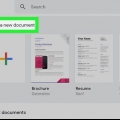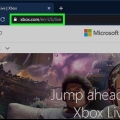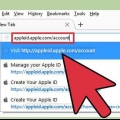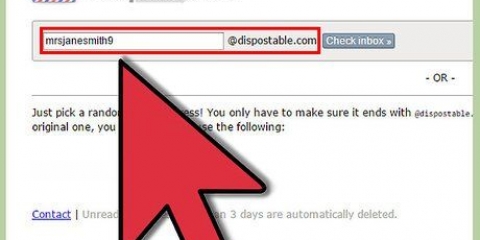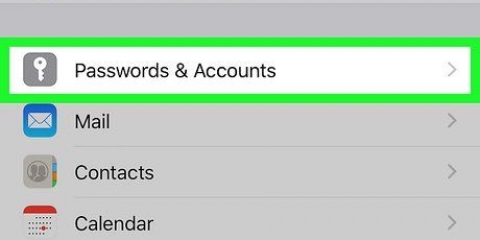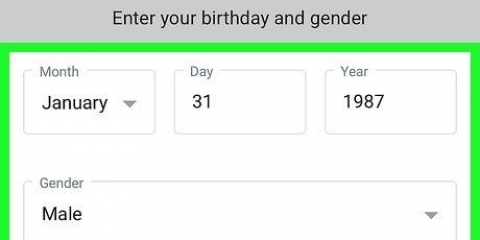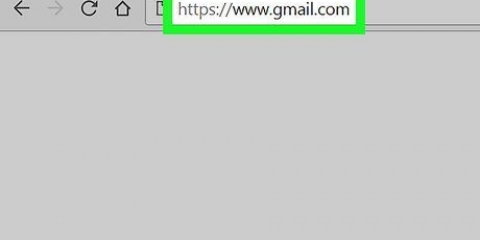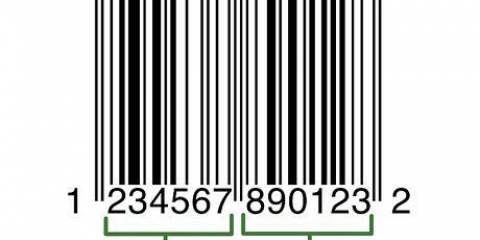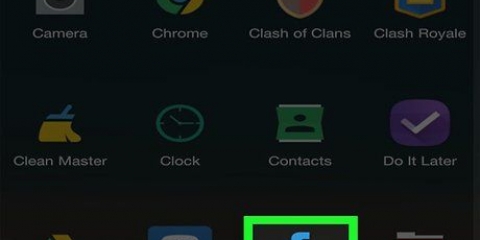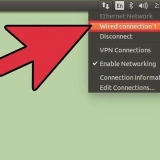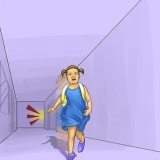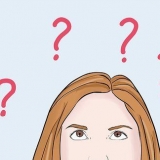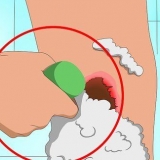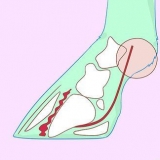Brug `ditnavn+spam@gmail`.com` for at tilmelde dig lister, du ikke stoler fuldt ud på. Brug `ditnavn+nyheder@gmail`.com` for at tilmelde dig nyhedsbreve. Brug `ditnavn+shopping@gmail`.com` for at tilmelde dig online butikskonti.












For eksempel, hvis du vil bruge "blåhval" som din e-mail, skal du skrive "blå[email protected]` i feltet `Din e-mail`. Du kan bruge bogstaver, tal, understregninger og punktum i din e-mailadresse, men ingen andre tegn. Sørg for at indtaste den e-mailadresse, du virkelig ønsker - du kan trods alt kun ændre dit alias to gange i en 12-måneders periode.


















For eksempel, hvis du indtaster e-mailadressen `[email protected]`, og skriv derefter jeg elsker hvaler i dette felt. Hvis feltet `Brugernavn` bliver rødt, når du går til næste trin, er det navn allerede taget, og du skal vælge et nyt navn, før du kan fortsætte.



















Opret flere e-mail-konti
Indhold
Denne artikel viser dig, hvordan du opretter flere e-mail-konti med Gmail, Outlook og Yahoo. Du kan oprette og linke flere e-mail-konti og nemt skifte, eller du kan oprette aliaser, der giver dig mulighed for at tilføje flere e-mail-adresser til den samme konto. Aliaser er nyttige, når du bliver bedt om at indtaste en e-mailadresse på et ikke-så-pålideligt websted, såsom at tilmelde dig særlige kampagner, men du vil helst ikke modtage spam.
Trin
Metode 1 af 6: Brug af aliaser på Gmail

1. Tilføj et plustegn efter brugernavnet i din e-mailadresse. Lige efter at have indtastet den første del af din e-mailadresse, kan du skrive et plustegn (+) før din `@gmail.com` skriver.
- For eksempel, hvis din Gmail-e-mailadresse er "[email protected]`, ville du sætte plus efter `jan.smith` og for `@gmail.com`, så: Jan.smith`+`.

2. Tilføj et ord efter plustegnet og skriv derefter @gmail.com. Tilføj et hvilket som helst ord efter plustegnet for at oprette et alias. Hjemmesider og mailinglister behandler hvert alias som en separat e-mailadresse, men alle e-mails ender i din indbakke.
For eksempel, hvis din Gmail-adresse er "[email protected]`, så kan du +spam efter brugernavnet for at oprette følgende alias: [email protected].

3. Del dine aliasadresser. Du kan tilføje et hvilket som helst ord eller enhver tekst efter plustegnet for at oprette ubegrænsede nye aliaser. Du kan også oprette forskellige aliasser til forskellige måder at holde din e-mail organiseret og reducere uønsket post. For eksempel:

4. Filtrer aliasserne i din indbakke. Du kan indstille filtre i Gmail, der automatisk deler mailen fra dine aliaser i de relevante mapper.
Gå til Sådan opretter du et filter i Gmail, og følg trinene for at gøre din indbakke mere organiseret.
Metode 2 af 6: Brug af aliaser på Outlook

1. Gå tilside Tilføj et Alias. Gå til i din foretrukne internetbrowser https://konto.Direkte.com/AddAssocId og log ind med din Outlook-e-mailadresse og adgangskode.

2. Indtast den e-mailadresse, du vil tilføje som et alias, i tekstfeltet øverst. Dette er tekstfeltet med `@outlook.com` ved siden af.
Sørg for, at alternativknappen for `Opret en ny e-mailadresse og tilføj som et alias` er valgt.

3. Klik påtilføje alias. Dette vil oprette aliasadressen og tilføje den til din konto.

4. Del dine aliasadresser. Du kan nu bruge din alias-e-mailadresse. Alle e-mails sendt til denne adresse vil blive videresendt til Outlooks primære indbakke.
Metode 3 af 6: Brug af aliaser på Yahoo

1. Åbn webstedet Yahoo. Gå til https://www.yahoo.dk/. Dette åbner Yahoo-hjemmesiden.

2. Åbn din indbakke. Klik på `Mail` i øverste højre hjørne af siden, og indtast derefter din Yahoo-e-mailadresse og adgangskode.
Du behøver muligvis ikke indtaste din e-mailadresse og adgangskode, hvis du for nylig var logget ind på Yahoo.

3. Klik påIndstillinger. Det er til højre for Yahoo-indbakken og ligner et gear. En rullemenu vises.

4. Klik påFlere indstillinger nær bunden af rullemenuen.

5. Klik på fanenpostkasser venstre på siden.

6. Klik på
til højre for overskriften "E-mail alias". Denne mulighed er i midten af indstillingskolonnen `Administrer postkasse`.
7. Klik påAt tilføje under overskriften `E-mail alias`. Dette åbner den ekstra e-mailadresse i højre side af siden.

8. Tilføj din anden e-mailadresse. Klik på tekstfeltet "Din e-mail" under overskriften "Opret en ny Yahoo-e-mailadresse", skriv derefter den e-mail-adresse, du vil bruge efterfulgt af "@yahoo.dk`.

9. Klik påOpsætning. Dette er en blå knap under den e-mailadresse, du har indtastet. Hvis din ønskede e-mailadresse er tilgængelig, vil du nu blive ført til konfigurationssiden.
Hvis den indtastede e-mailadresse allerede er i brug, vil du blive bedt om at vælge en anden e-mailadresse.

10. Indtast et navn. Klik på tekstfeltet "Dit navn" øverst på siden, og skriv derefter det navn, som andre personer vil se, når du sender en e-mail fra denne adresse.

11. Klik påKomplet nederst på siden. Dette vil tilføje den anden e-mailadresse til din konto.
Du kan vælge dit alias i feltet `Fra`, når du skriver en e-mail. For at gøre dette skal du klikke på det aktuelle navn og derefter vælge aliaset fra rullemenuen, der vises.
Metode 4 af 6: Oprettelse af flere Gmail-konti

1. Gå tilhttps://www.gmail.com i din internetbrowser. I en browser skal du gå til Gmail desktop-webstedet på https://www.gmail.com og log ind med din eksisterende konto, hvis du har en.

2. Klik på dit profilbillede og vælgTilføj konto. Klik på dit kontoprofilbillede i øverste højre hjørne af siden, og vælg `Tilføj konto` fra rullemenuen.
Spring dette trin over, hvis du ikke har en Gmail-konto endnu.

3. Klik påFlere muligheder og klik derefter på Opret konto. Dette er nederst på tilmeldingssiden. Dette fører dig til siden for at oprette en konto.

4. Indtast et for- og efternavn. I de to tekstfelter øverst på siden skal du indtaste et for- og efternavn til din e-mail-konto.

5. Vælg en e-mailadresse. I feltet `Vælg dit brugernavn` skal du skrive det brugernavn, du vil knytte til din e-mailadresse. Dette vil være den første del af e-mailadressen `@gmail.dk`.
Hvis det valgte brugernavn ikke er tilgængeligt, kan du ikke bruge det.

6. Vælg en adgangskode, og skriv den to gange. Vælg adgangskoden til din e-mailadresse, og indtast den to gange i adgangskodefelterne.
Adgangskoderne skal matche, før du kan fortsætte.

7. Vælg din fødselsdato og køn. Klik på rullemenuen `Måned` for at vælge din fødselsmåned og indtast derefter dag og år i tekstfelterne ved siden af.

8. Vælg dit køn. Klik på rullemenuen `Jeg er...`, og vælg et svar.
Du kan vælge "Andet" eller "Foretrækker ikke at sige", hvis du foretrækker ikke at videregive disse oplysninger, men du skal vælge en mulighed for at oprette en konto.

9. Klik påNæste skridt. Dette er den blå knap nederst på siden. Dette åbner fortrolighedserklæringen og vilkårene for brug i et pop op-vindue.

10. Rul ned og klikjeg er enig. Du accepterer hermed fortrolighedserklæringen og vilkårene for brug, og kontoen er oprettet.

11. Klik påAt fortsætte. Dette er den blå knap i midten af siden.

12. Gentag denne procedure for at oprette yderligere e-mail-konto. Klik på profilbilledet i øverste højre hjørne, og vælg `Tilføj konto` for at oprette og linke yderligere konti.
Efter at have linket yderligere konti, kan du klikke på profilbilledet i øverste højre hjørne af siden og derefter klikke på en af dine andre konti for at skifte med det samme.
Metode 5 af 6: Opret flere Outlook-konti

1. Gå tilhttps://www.udsigter.com i en internetbrowser. Gå til Outlook-webstedet i en internetbrowser. Dette fører dig til login-siden.

2. Klik påOpret konto øverst til højre på siden.

3. Indtast dit for- og efternavn. Indtast dit navn i henholdsvis `Fornavn` og `Efternavn` felterne.

4. Skriv dit ønskede brugernavn. Det gør du i feltet `Brugernavn`. Det navn, du indtaster her, vil være en del af den e-mailadresse, som alle vil se.

5. Lav et kodeord. Indtast en adgangskode i felterne `Adgangskode` og `Gentag adgangskode`. Begge adgangskoder skal matche.
Din Outlook-adgangskode skal indeholde mindst otte tegn, inklusive bogstaver og tal eller tegn (f.eks. punktum).

6. Vælg et land. Klik på rullemenuen `Land`, og klik derefter på det land, du bor i.

7. Indtast din fødselsdato. I sektionen `Fødselsdato` skal du vælge måned, dag og år for din fødsel fra rullemenuerne.

8. Vælg et køn. Klik på rullemenuen `Køn`, og klik derefter på `Mand`, `Kvinde` eller `Uspecificeret`.

9. Indtast dit telefonnummer. Gør dette i feltet `Telefonnummer`.
Dette trin er valgfrit, men kan være nyttigt for at gendanne din konto, hvis du glemmer din adgangskode eller ikke længere har adgang til din konto.

10. Indtast en sekundær e-mailadresse. Hvis du har en anden e-mailadresse, skal du indtaste den i feltet `Alternativ e-mailadresse`.
Dette er også valgfrit.

11. Indtast bekræftelseskoden. Gør dette i feltet `Indtast de tegn, du ser`. Den kode du skal indtaste vil blive vist over dette felt.
Disse koder består normalt af store bogstaver og tal.

12. Klik påOpret konto. Dette er den blå knap nederst på siden. Så længe alle ovenstående oplysninger er udfyldt, vil dette oprette din Outlook-konto og føre dig til din indbakkekonfigurationsside.
Fjern markeringen i afkrydsningsfeltet "Send mig kampagnetilbud fra Microsoft", før du opretter kontoen, hvis du foretrækker ikke at have Microsoft til at sende (kommercielle) e-mails med reklamer.
Metode 6 af 6: Opret flere Yahoo-konti

1. Gå tilhttps://mail.yahoo.com i en internetbrowser. I en internetbrowser skal du gå til Yahoo mail-webstedet og logge ind på din eksisterende Yahoo-konto.

2. Klik på din profilside. Det er i øverste højre hjørne af siden, lige til venstre for tandhjulsikonet. Dette åbner en pop op-menu.

3. Klik på+ Tilføj konto. Det er i bunden af pop op-menuen. Dette åbner siden Administrer konti.

4. Klik påTilføj konto. Dette er den blå knap nederst på din konto.

5. Klik påTilmelde.

6. Indtast dit for- og efternavn. Gør dette i henholdsvis de to felter `Fornavn` og `Efternavn` øverst.

7. Indtast e-mailadressen på den nye konto, du vil oprette. Gør dette i tekstfeltet `E-mailadresse`.

8. Indtast et mobilnummer og din fødselsdato. Indtast dit fulde mobilnummer inklusive din landekode.

9. Klik påAt fortsætte. Dette er den blå knap nederst på siden.

10. Bekræft dit telefonnummer. Klik på knappen, der siger "Send mig en kontonøgle". En 5-cifret kode vil blive sendt til din telefon som en SMS. Indtast kontonøglen på Yahoos side og klik på `Bekræft`.

11. Klik påStart. Dette er den blå knap i midten af siden. Din nye konto er nu aktiveret og knyttet til din eksisterende Yahoo-e-mail-konto.

12. Gentag denne procedure for at oprette yderligere e-mail-konti. Klik på profilbilledet i øverste højre hjørne, og vælg `Tilføj konto` for at oprette og linke yderligere konti.
Efter at have linket yderligere konti, kan du klikke på profilbilledet i øverste højre hjørne af siden og derefter klikke på en af dine andre konti for at skifte med det samme.
Artikler om emnet "Opret flere e-mail-konti"
Оцените, пожалуйста статью
Populær